1、 首先按照实际工作需要制作好Word表格。如下图。
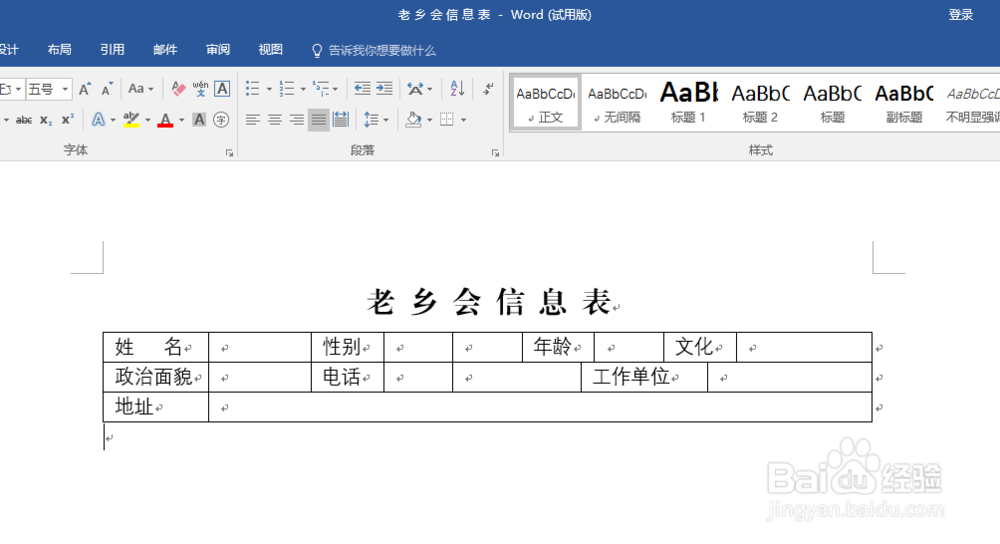
2、 然后调出开发者工具。可以点击文件—选项—自定义功能区,右侧勾选“开发工具”即可。
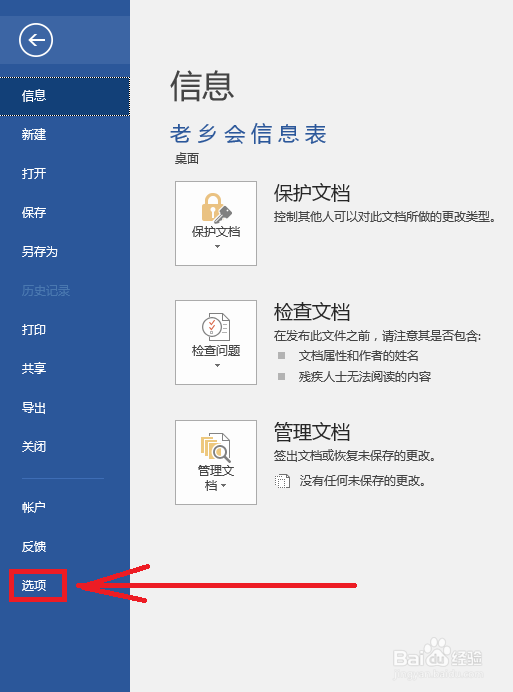

3、 表格制作完成后修改需要填写信息的单元格,也就是以后需要提取的单元格,切换到开发模式选项卡,点击“Aa”格式文本内容控件,接下来单击信息框,然后在开发工具中点选“设计模式”。

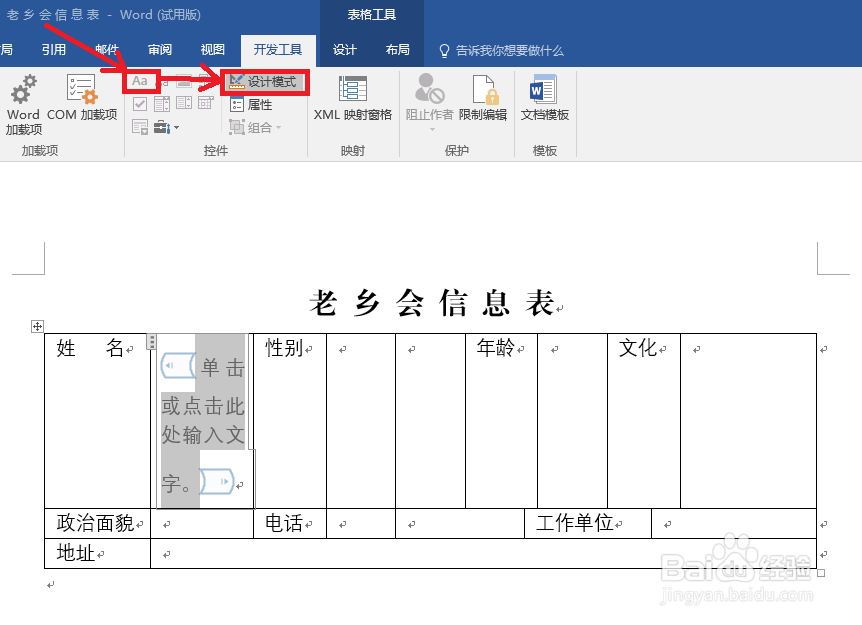
4、 然后打开属性,在对话框输入标题,这就是信息框的信息提示文字,要是有需求,还可以修改边框颜色、文本样式等等。
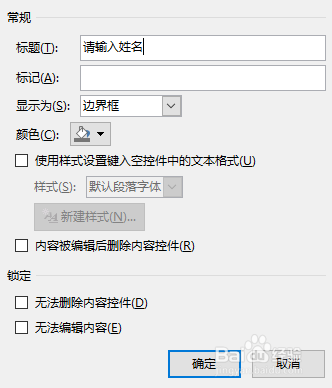
5、 把所有需要填写信息的单元格都按照上述步骤操作完毕,点击开发模式中的“限制编辑”,在Word右侧栏中,勾选“限制对选定的样式设置格式”和“仅允许在文档中进行此类型的修改”并选中“填写窗体”。

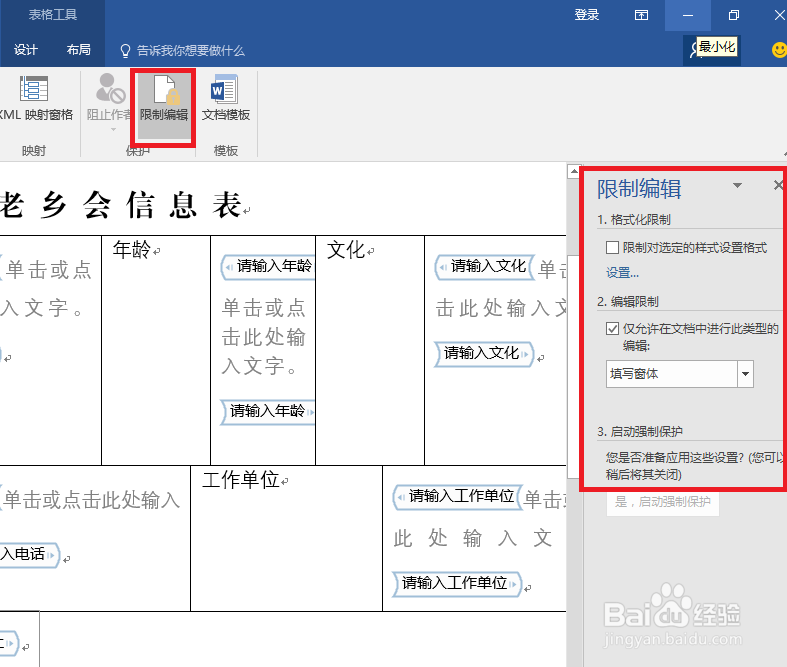
6、 到此第一部分word设置完成,接下来,我们设置Excel。 同样是切换到开发工具选项卡,点选最左侧的“Visual Basic”

7、双击Sheet1,把以下代码复制Option Base 1Sub readDoc()Dim WordApp As Word.ApplicationSet Word帆歌达缒App = CreateObject("Word.Application")Dim WordDoc As Word.DocumentDim diag1 As FileDialogDim return1 As StringDim filePathArray()Set diag1 = Application.FileDialog(msoFileDialogFilePicker)'定义文件选择对话框With diag1.AllowMultiSelect = True '设置文件选择对话框能够选择多个文件return1 = .Show '打开文件选择对话框n = .SelectedItems.Count '将选中文件个数保存至变量nIf return1 = -1 Then'如选中文件(retun1=-1)则将选中的文件路径保存到filePathArray数组ReDim filePathArray(n)For i = 1 To nfilePathArray(i) = .SelectedItems(i)NextElse '如果未选中任何文件则提示MsgBox "未选择任何文件", vbExclamationEnd IfEnd WithFor j = 1 To nSet WordDoc = WordApp.Documents.Open(filePathArray(j))'根据filePathArray数组中的路径逐个打开Word文件Dim ccSetSet ccSet = WordDoc.ContentControls'将ccSet设为打开文档的内容控件集合i = 1For Each cc In ccSet '遍历所有内容控件Application.ActiveSheet.Cells(j, i) = cc.Range.Text '将内容控件内容保存至单元格i = i + 1NextWordDoc.Close '关闭当前Word文档NextWordApp.QuitEnd Sub

8、 接着继续点选当前Visual Basic界面上方工具栏的“工具—引用”,在“可使用的引用”中找到“Microsoft Word 16.0 Object Library”并勾选确定。
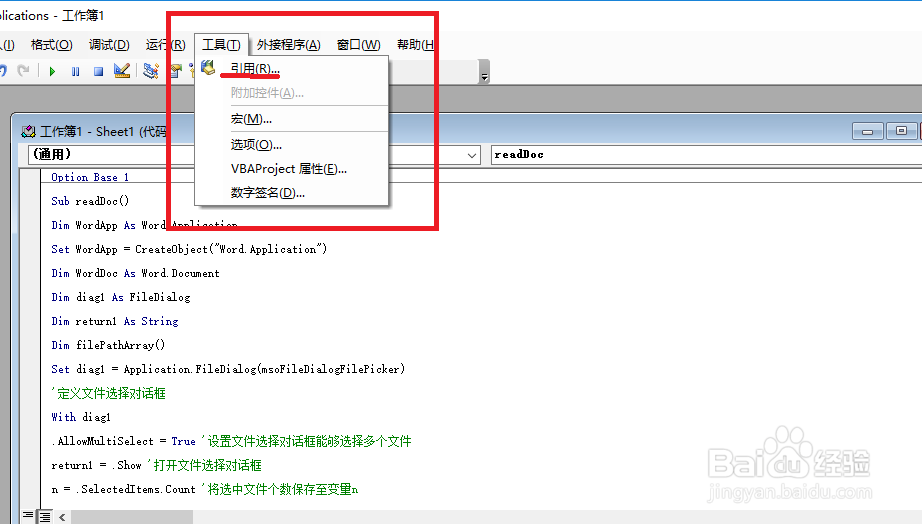
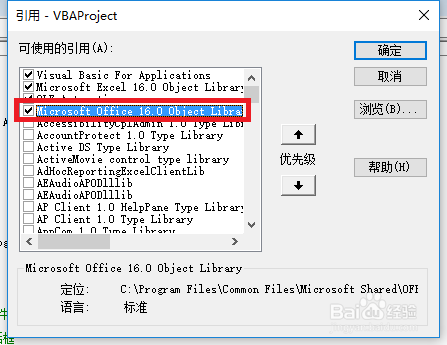
9、 返回到Excel主界面,还是在开发工具选项卡中,点击“宏”,选中刚才编辑的这个宏命令,单击“运行”,这时Exc髫潋啜缅el会自动弹出文件选择框,找到要摘录信息的Word文档点选打开,Excel就可以开始自动摘录信息了。这样一来,数据摘录的工作就完全依靠电脑自动完成了,大大节省了工作时间,也避免了手工摘录的出错几率。


10、 到此,全部设置完成,当收集信息时,就可以把word表格分发给多人,然后统一通过Excel来自动完成,省时高效。
